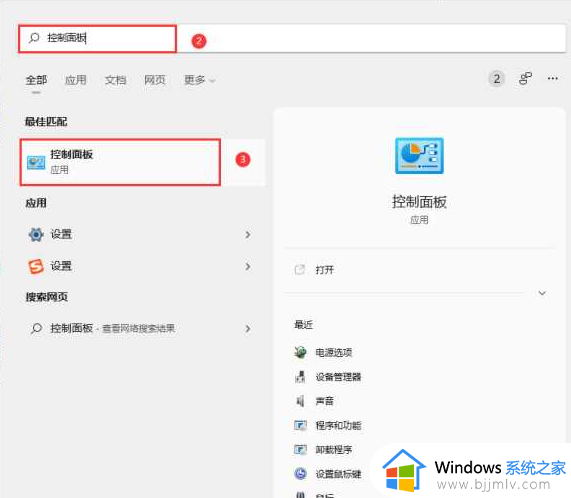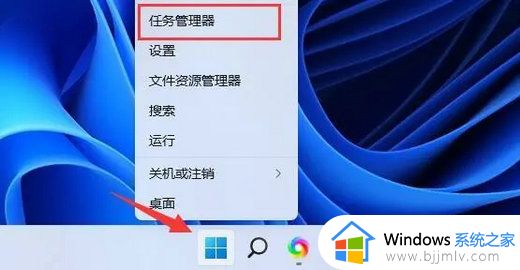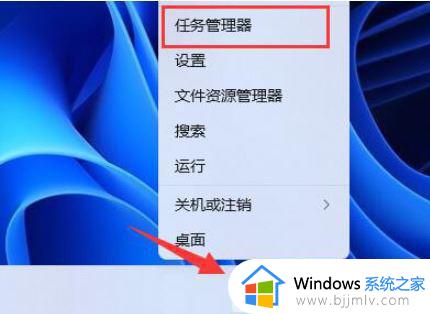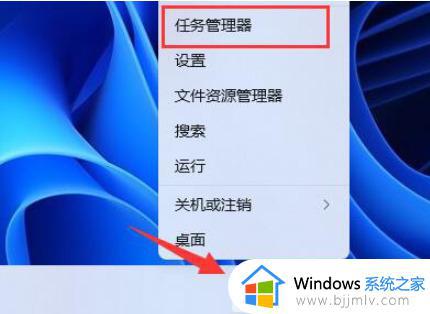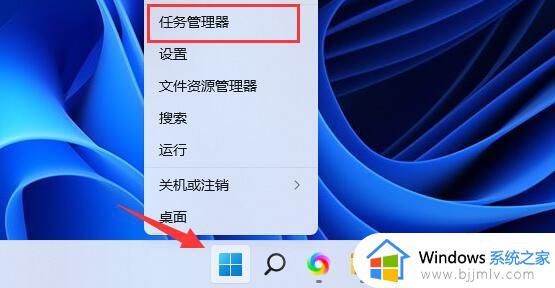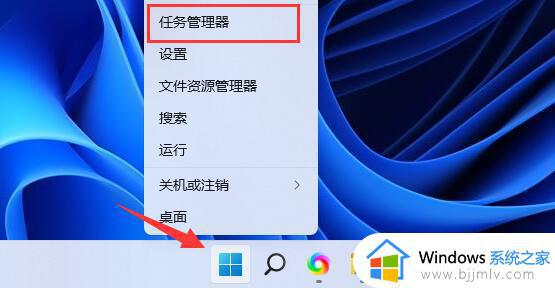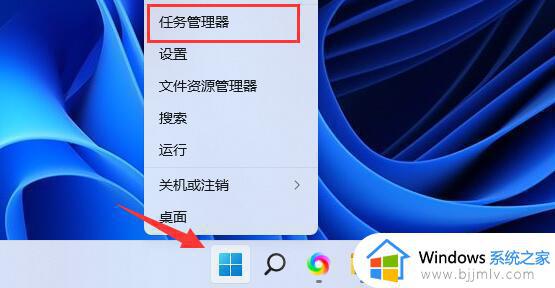win11降低内存占用的方法 win11减少内存占用怎么设置
更新时间:2024-05-23 09:52:21作者:runxin
每次在win11系统中运行相关程序时,电脑运行内存就会因为启动的程序而导致占用过高的情况,当然在win11电脑运行内存占用过高时,往往也会出现运行卡顿的问题,很是影响用户体验,对此win11减少内存占用怎么设置呢?接下来小编就给大家分享的win11降低内存占用的方法。
具体方法如下:
方法一:
1、首先右键开始菜单,打开“任务管理器”。
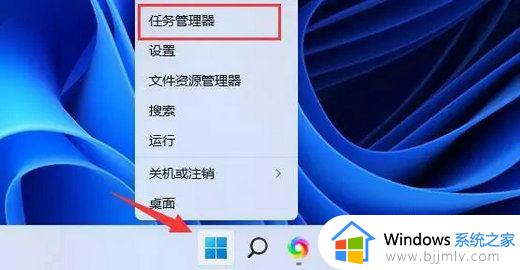
2、点击其中的“内存”为向下箭头就可以看到哪些进程占用的内存高了。
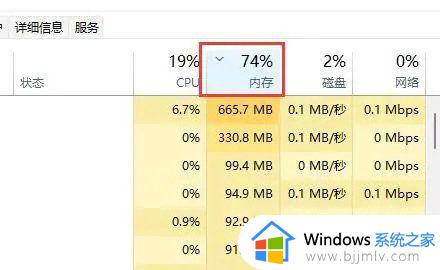
3、在其中找到占用率高又不需要用的进程,右键“结束任务”即可降低内存占用。
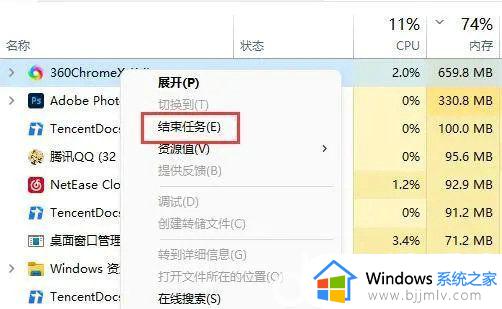
方法二:
1、如果我们内存占用高的进程都有用,说明内存太小了。
2、这种情况下建议大家尽量减少同时打开的页面,或者升级内存条。
上述就是小编给大家带来的win11降低内存占用的方法了,如果有不了解的用户就可以按照小编的方法来进行操作了,相信是可以帮助到一些新用户的。